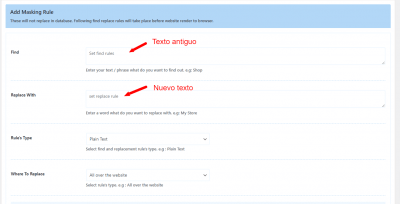Hola,
Veo que hay conceptos que no aparecen traducidos como "SELECT OPTIONS" o "MINIMUM PRICE"
Si voy a Loco, selecciono el Plugin Woocommerce y edito lenguage Spanih y busco las cadenas de texto, la traducción aparece. En la pestaña "Información del archivo me dice No sincronizado con la plantilla. Ante ello me surgen varias dudas sobre qué debo hacer y por qué orden. (He consultado diversos hilos per me resultan confusos)
Tal vez se han borrado con una actualización de wordpress, pero no me queda claro como evitarlo.
En dicho caso
1-¿Debería ir a Reubicar, seleccionar Personalizado y clicar en mover archivos?
2- Después de esto ¿debería sincronizarlo con la plantilla?
Si voy al tema (Woodmart) y hago lo mismo, la cadena de texto "SELECT OPTIONS" también aparece traducida.
¿Debo hacer los pasos 1 y 2 tambien en la plantilla?
Y sobre todo, cómo puedo asegurarme de tener una copia de la traducción para poder restaurarla en caso necesario.
Veo que no me deja descargar los archivos .PO y .MO des del Backend (Intentaré desde el Cpanel)
Saludos y gracias
Contenido solo visible a usuarios registrados
Hola Alceste,
En este caso puedes indicarnos donde se encuentran las opciones que no se traducen en tu sitio web?
Ten en cuenta qué hay opciones que pueden ser añadidas por el tema u otro complemento y no WooCommerce necesariamente.
De manera general hay algunos plugins que te permite modificar cadenas de texto específico y con ello poder cambiarlos como deseas, por ejemplo -> https://es.wordpress.org/plugins/real-time-auto-find-and-replace/
Solo debes añadir el texto a modificar por el nuevo en una nueva regla
Un Saludo
Hola Karen, preferiria no añadir más plugins. SELECT OPTIONS se ve en la ficha de producto antes de entrar en la vista de detalle y MINIMUM PRICE después de clicar en él. Te dejo un ejemplo:
Al margen de esto, quisiera saber si debo hacer algo con la traducción para que no la sobreescriban actualizaciones de Wordpress o si ya lo tengo bien. Es decir, debo reubicarlo o no, etc.
Saludos y gracias
Hola Alceste,
Es posible que no se estén mostrando los cambios por caché en tu sitio web, revisa primero ingresar a Ajustes -> Enlaces permanentes y sin realizar ningún cambio pulsa guardar.
Luego borrar la caché de tu navegador y varnish, ya que veo lo usas en tu sitio web, verifica si al hacerlo te muestra los cambios en las traducciones que estás realizando.
Revisemos esto primero y comprueba si se muestra los cambios de forma correcta.
Un Saludo
Hola, tras hacer esto no observo cambios. En el plugin de Varnish la configuración que tenía es la que hay por defecto al instalar el plugin:
Cache dinámico desactivado
Autolimpieza de cache activado
Ahora he activado Caché dinámico
De momento las traducciones que comenté siguen sin aparecer
Saludos
Hola Alceste.
El texto " Minimum price" es del plugin " WooCommerce Product Add-Ons Ultimate "
.- Accede a Loco Translate -> plugins y edita el idioma Español del plugin WooCommerce Product Add-Ons Ultimate
.- En el buscador añades el texto de la cadena que quieres modificar
Seleccionas la cadena a modificar y añades el texto que quieres que muestre.
Sobre el tema del texto SELECT OPTIONS si puedes indicarme una URL para que vea dónde se muestra ese texto seria de ayuda para poder identificarlo.
Un saludo
Hola Pepe, gracias ahora he podido traducir ambos textos. Solo me queda la duda de si las traducciones se van a perder cuando se actualice Wordpress o el plugin "WooCommerce Product Add-Ons Ultimate "" He leído varios post sobre esto, pero no me he aclarado. No sé si ya lo tengo configurado de modo que no se pierdan las traducciones al actualizar o si debo hacer algo más. Por ejemplo, no sé si debo subir los archivos PO y MO a una carpeta específica para tener una copia, o si debo reubicrlos o sincronizarlos...
Saludos